Ещё одна февральская новинка от компании Zyxel — ADSL-роутер Keenetic DSL. Об этой модели можно сказать, что она была весьма долгожданной, особенно поклонниками этой марки. Ни для кого уже давно не секрет, что технология ADSL постепенно отживает свой век. FTTB и оптика вытесняют её сначала на окраины и в частный сектор, а с приходом GPON она уйдет в деревни, где и будут тихо доживать свой век DSLAM‘ы. Тем не менее, вопреки ожиданиям, производитель не забросил данное направление и даже выпустил роутер семейства Keenetic с поддержкой DSL-соединений. Вообще, компанию Zyxel можно назвать законодателем моды в мире DSL-модемов, так как практически все инновации за последние несколько лет в мире модемов начались именно с устройств марки Zyxel.
Давайте подробнее посмотрим, что мы получаем за цену почти в 2400 рублей?
Zyxel Keenetic DSL — это не просто ADSL-модем. Это полноценный универсальный роутер — поддержка ADSL, Ethernet и 3G/4G. Более того, у него есть фишка, которой нет пока ни у одного известного мне ADSL-роутера — он умеет работать с PPTP и L2TP, в то время как другие универсальные роутеры знают только IPoE и PPPoE. То есть работать новинка может фактически с любым провайдером, как кабельным, так и сотовым оператором (при условии поддержки 3G или 4G модема).
Что внутри?
А внутри роутера установлен процессор идентичный тому, что ставиться на Keenetic Giga II — 700 МГц MediaTek RT63368. Уже неплохо. Вот только памяти поменьше — 128 МБайт, как на Keenetic Viva, что мне лично кажется странным. Видимо причина кроется в том, что на роутере есть 2 USB-порта, а значит при подключении, например, USB-принтера и 3G/4G-модема понадобиться бОльший ресурс процессора. Возможно. Время покажет.
Что ещё интересного в этом устройстве?! А вот что:
— полная поддержка 802.1Q (VLAN)
— полная поддержка IPTV (как по ADSL, так и через Ethernet)
— полная поддержка IPv6
— наличие torrent-клиента
— наличие Samba и FTP-сервера
— безопасный Интернет с использованием Яндекс.DNS и SkyDNS
Беспроводной модуль у этой модели такой же, как и у Keenetic II — 802.11n до 300 МБит. Порадовали 2 антенны 5dBi — здесь не сэкономили, как на Viva. Плюс есть возможность организации гостевых сетей.
В программном плане это устройства отличается от других роутеров своего семейства только наличием вкладки ADSL в веб-интерфейсе. Всё остальное у роутера фактически идентично.
Настройка роутера.
Веб-интерфейс маршрутизатора доступен, как и у всех роутеров семейства Кинетик, по хостнейму my.keenetic.net либо через IP-адрес 192.168.1.1. Логин для доступа в веб-интерфейс — admin, пароль — 1234.
Если зайти в на роутер не получается — изучите эту инструкцию — ссылка.
Для подключения DSL-соединения Вам надо открыть раздел Интернет => ADSL. В этом разделе надо создать PVC-канал. Для этого нажимаем кнопку Добавить. Откроется окно создания виртуального подключения:
В поле Описание вводим название подключения (произвольно). В поля VPI и VCI нужно ввести значения, которые нужно узнать в техподдержке (для большинства филиалов Ростелеком их можно посмотреть здесь).
Тип инкапсуляции выбираем LLC.
Так как мы настраиваем Интернет-подключение, то обязательно поставьте галочку «Использовать для выхода в Интернет».
Если у Вас тип подключения IPoE (динамический или статический IP), то в списке «Настройка параметров IP» надо поставить значение «Автоматическая» для Dynamic IP либо «Статическая» и указать IP-адрес. На этом проыесс подключения к Интернет будет окончен.
Если же у Вас тип подключения PPPoE, то в поле «Параметры IP» нужно поставить значение «Без IP-адреса», так как далее надо будет создавать соединение.
Нажимаем кнопку Сохранить.
Теперь, в случае если Ваш провайдер использует PPPoE, надо зайти на вкладку «PPPoE/VPN»:
Здесь нужно поставить галочку Включить и «Использовать для выхода в Интернет». В поле Описание вводим название соединения, например, Интернет. «Тип протокола» выбираем PPPoE. В списке «Подключаться через» можно оставить значение «Любое интернет-подключение» в том случае, если у Вас на вкладках IPoE или ADSL нет других подключений c галкой Использовать для выхода в Интернет. Простым языком выражаясь — если Вы настраиваете одно подключение. В поле Имя пользователя и Пароль надо ввести данные для авторизации с карточки, которую Вам выдали при заключении договора с провайдером. Более ничего не меняем и нажимаем кнопку Применить.
Интернет-соединение по протоколу PPPoE для Ростелеком настроен.
Цифровое телевидение IPTV.
Для настройки IPTV нужно правильно сгруппировать порты, вернее отделить порт для ТВ-приставки от общей группы и сделать его в параллель с портом WAN. Для этого в разделе Интернет на вкладке IPoE нажимаем кнопку Добавить. Роутер попросит Вас ввести идентификатор соединения:
Не пугайтесь, что в заголовке окна присутствует надпись VLAN ID. В данном случае Vlan создается локально и теги использоваться не будут, поэтому в поле можно вводить любую цифру больше 1. Нажимаем кнопку ОК. Откроется окно параметров подключения:
Ставим галочку «Использовать разъем» рядом с тем портом маршрутизатора, в который будет включена ТВ-приставка. Как правило для этого используется 4-й LAN-порт. Так как LAN-порты в веб-интерфейсе нумеруются с нуля, галку ставим под портом 3.
Так же ставим галку Включить. В поле «Описание» вводим IPTV.
В списке «Настройка параметров IP» ставим значение «Без IP-адреса». Нажимаем кнопку Применить.
Теперь надо перейти на вкладку ADSL. Нажимаем кнопку Добавить:
Откроется окно создания PVC-канала. В поле Описание вводим название — IPTV. В поля VPI и VCI нужно ввести параметры канала для IPTV, которые перед этим нужно узнать в техподдержке провайдера. Инкапсуляцию оставляем LLC.
Теперь важный момент — в списке «Port Mapping» надо выбрать IPoE-подключение, которое мы создали выше. Вы его узнаете по имени IPTV.
В списке «Параметров IP» вводим значение «Без IP-адреса».
Нажимаем кнопку Сохранить.
Конфигурация соединения IPTV завершено и можно подключать ТВ-приставку.
Беспроводная сеть WiFi .
Для конфигурации беспроводной сети WiFi на роутере Zyxel Keenetic DSL нужно выбрать раздел «Сеть WiFi», вкладка «Точка доступа»:
Следим чтобы стояла галка «Включить точку доступа». В поле имя сети SSID вводим название создаваемой беспроводной сети. В списке «Защита сети» выбираем значение WPA2-PSK и ниже, в поле «Ключ сети», вводим пароль на доступ к WiFi. Остальное можно оставить по умолчанию и нажимаем кнопку Применить.



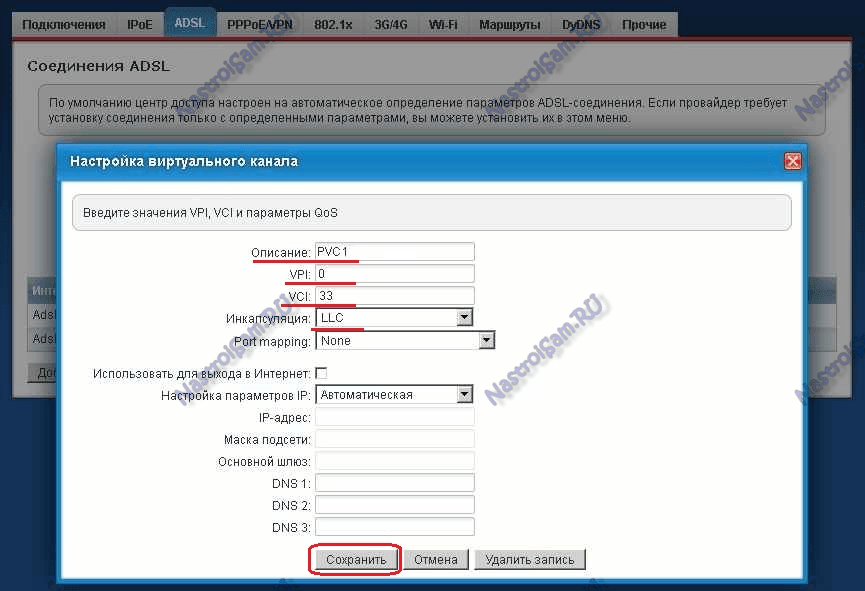
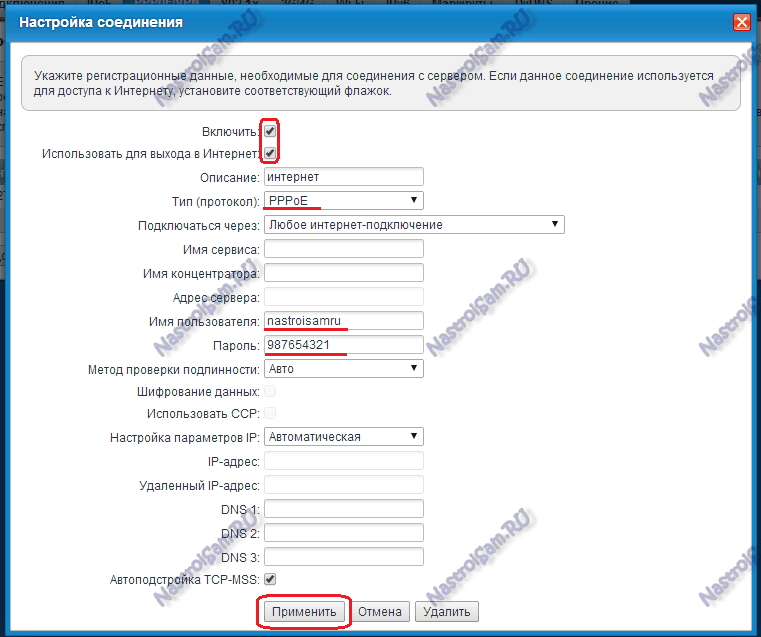




Друзья, подскажите!Год работал исправно и в какой-то момент начал подглючивать. Скорость падает не системно.Тем временем провайдер подает скорость как надо. Замерял спидтестом. Провайдер на оптоволокне. Что это может быть и как это лечится? Спасибо!
Вы говорите c ростелекомом проблем на этом модеме нет. Да с инетом нет, а вот с ТВ !!!! На Алтае IPTV подается по 3 каналам, по одному грузится программа на приставку, по второму поток видео, по третьему звук, (8-35,8-36,8-38) (ТЕХНИЧЕСКИЕ ИЗВРАЩЕНИЯ ). Настроил по инструкции нехрена не пашет. Либо пишет что сервер недоступен, либо (ЧАЩЕ) загружает оболочку приставки и 5-6 каналов работает. ВСЕ. в тех поддержке ростелекома тупо «РЕПУ ЧЕШУТ» и говорят настройки верны или каналы вообще не показывали бы. Тут же ставлю старый ростелекомовский модем, ТВ работает нормально.
Если есть ИДЕИ,скажите
Это действительно технические изврашения!Тут уже только задавать вопросы разработчикам zyxel. Но опять же, если это кое-как сделанный сервис РТК, то и они вряд ли помогут. В филиалах, где ТВ организовано правильно — проблем с кинетиками нет!
Та же проблема, что и у Виталия. Только полгода нормально работал, а теперь то работает, то нет, наверное от погоды зависит. Тех поддержка озвучивает, что нет VPI-VCI 1-36, только в Хакасии не три а два потока. Интересно, как Виталий решил сей вопрос?
Здравствуйте, подскажите пожалуйста, где взять следующие данные:
«В поле Имя пользователя и Пароль надо ввести данные для авторизации с карточки, которую Вам выдали при заключении договора с провайдером. »
Дело в том, что я уже лет 10 назад подключал интернет, и естественно никакой карточки у меня не сохранилось
Трой — тогда только идти в абонотдел и там получить логин и пароль заново.
Виталий такая же проблема (Алтайский край), решили ли ее с телевидением
У меня (Алтайский край) такая же проблема как и у Виталия, причем образовалась не понятно откуда. Второй месяц не каких результатов добиться не могу от ростелекома. Люди ХЕЛП!!!!
Думаю, что вряд ли. Дело в том, что техническое решение должны предложить разработчики из Зикселя.
доброго времени суток!
Решение по iptv Алтайский край не появилось?)
Сергей — нет, у меня пока что нет
Добрый вечер XasaH.
Подскажите, а можно его настроить как обычный свитч, но с доступом в локалку по вай-фай? Т.е мне его надо подключить к основному роутеру, но так чтобы компютеры подключенные к нему видели компютеры подключенные к основному роутеру?
Андрей — здравствуйте. соедините роутеры по схеме LAN-LAN и отключите DHCP — должно всё заработать.
Спасибо, сделал немного по другому, но всё работает!
Я настраивал в Алтайском крае, всё работает. Делаете так: сначала настраиваете один интернет, без IPTV. В случае ростелекомовского DSL это PPoE подключение с VPI/VCI = 0/35. После того, как у вас заработал интернет, добавляете виртуальные каналы для IPTV. Заходите в раздел и там создаёте три канала (названия каналов не играют роли, я пишу свои): bridge_8_35 с VPI/VCI = 8/35, затем bridge_8_36 с VPI/VCI = 8/36, затем bridge_8_38 с VPI/VCI = 8/38. Привязку для этих каналов никакую не делаете, просто оставляете «нет», как стоит по дефолту. Затем идёте в раздел IPoE и там создаёте интерфейс на нужном вам порту маршрутизатора (от 0 до 3, у меня 3). Настройки этого интерфейса — все как в этой инструкции. MTU не помню какой ставил (либо 1492, либо 1500). Затем, после создания интерфейса, возвращаетесь в раздел ADSL с виртуальными каналами и там для трёх виртуальных каналов, которые относятся к IPTV (это 8/35, 8/36, 8/38) меняете настройки, ставя им привязку к только что созданному интерфейсу для 3-го порта. Ничего сложного там нет, когда кликните по привязке, там в выпадающем списке сразу увидите нужный вам вариант. Всё, нажимаете внизу кнопку «применить настройки», модем какое-то время применяет их и у вас появляется телевидение на экране ТВ.
MTU трогать не стоит — оставляйте дефолтное значение.